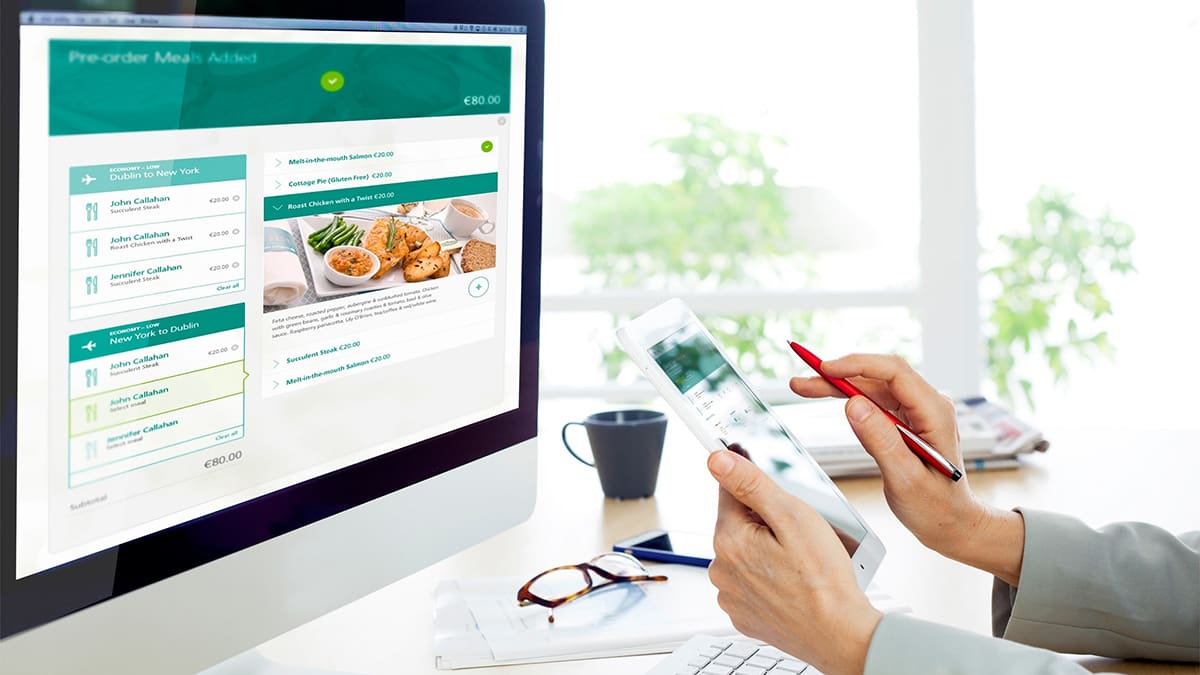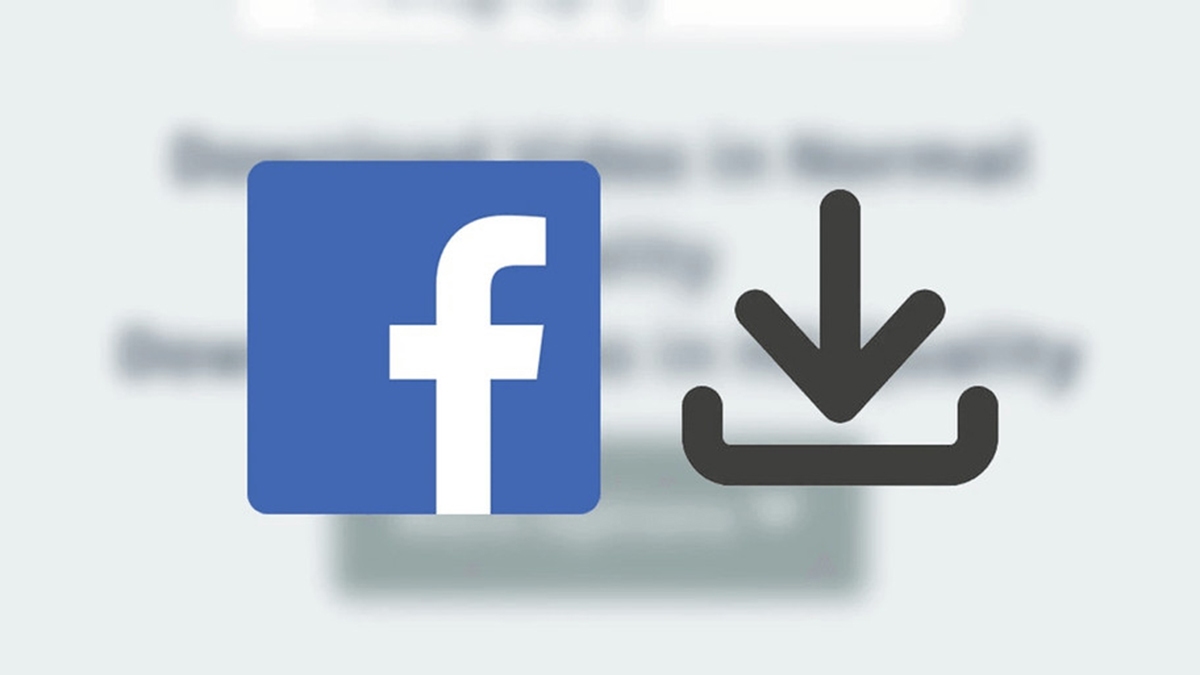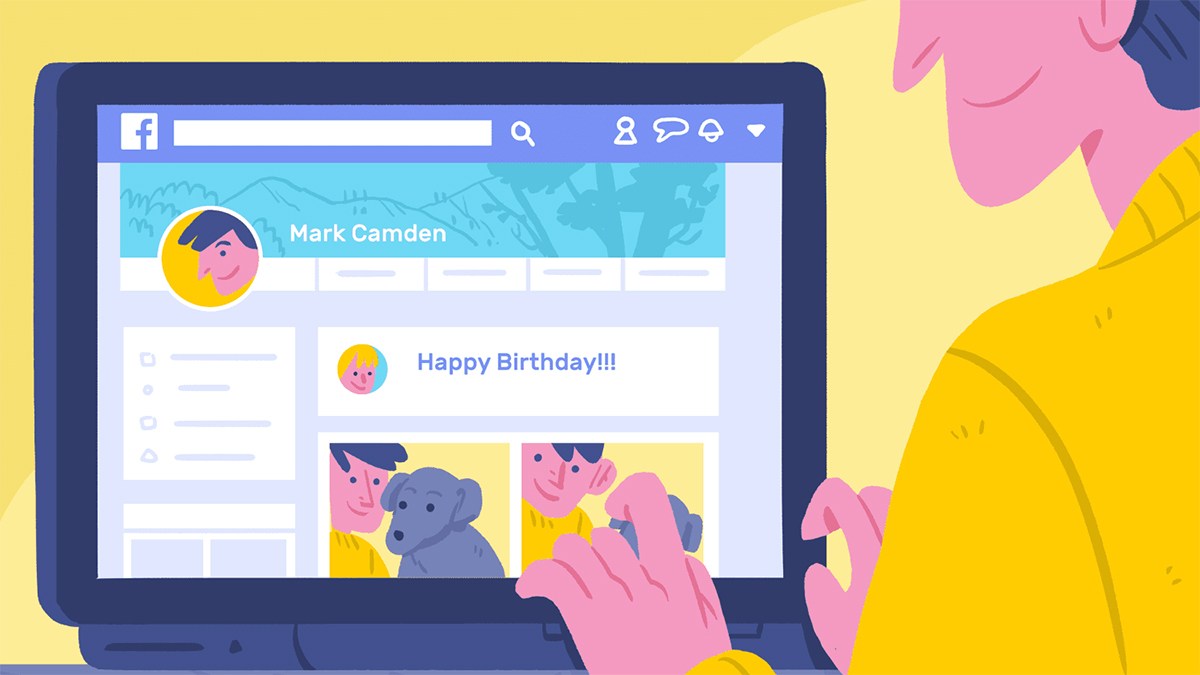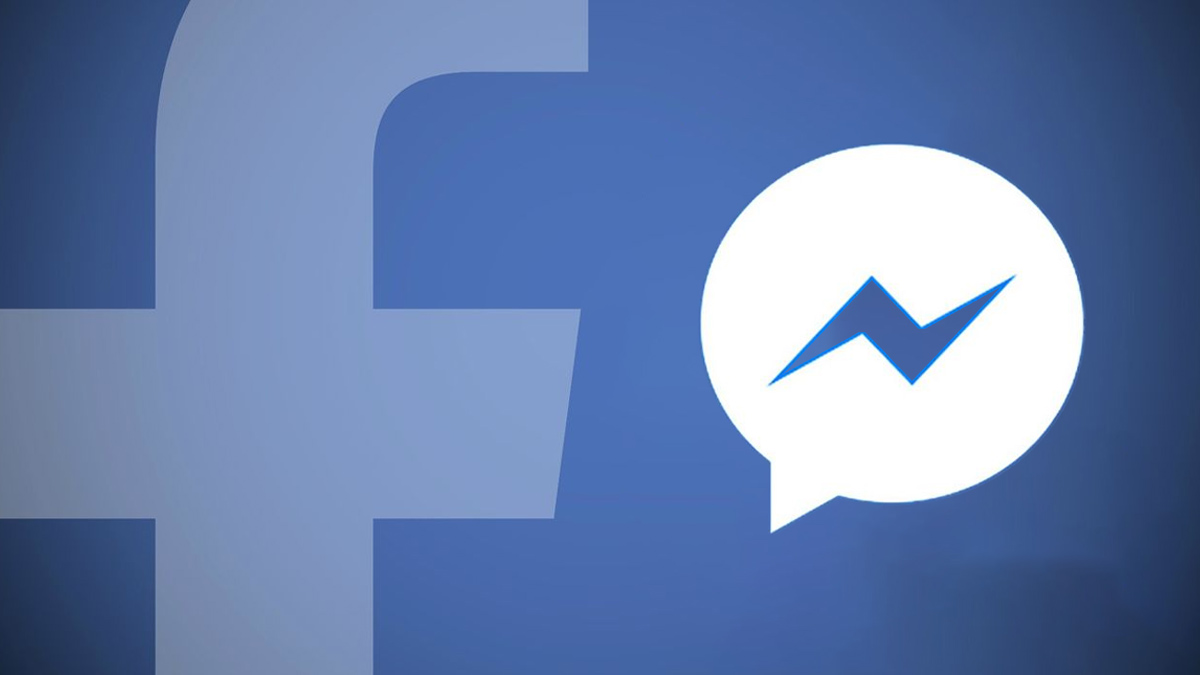Cách xóa bài viết trên Facebook trên máy tính nhanh chóng

Trong bài viết này, chúng tôi sẽ hướng dẫn bạn cách thực hiện quy trình cách xóa bài viết trên Facebook trên máy tính một cách dễ dàng và hiệu quả. Với những bước đơn giản mà chúng tôi sẽ chia sẻ, bạn sẽ có thể dễ dàng xóa bài viết không mong muốn hoặc không phù hợp chỉ trong vài phút.
Nội dung
Tại sao lại cần xóa bài viết trên Facebook?
Có nhiều lý do mà người dùng có thể cần xóa bài viết trên nền tảng mạng xã hội này:
- Bạn có thể cảm thấy bài viết của mình chứa thông tin cá nhân nhạy cảm hoặc không muốn chia sẻ nó với mọi người.
- Đôi khi, chúng ta có thể đã chia sẻ một ý kiến hoặc quan điểm trong bài viết trước đó, nhưng sau đó thay đổi suy nghĩ hoặc có thông tin mới.
- Trong một số trường hợp, bài viết của bạn có thể chứa nội dung không phù hợp, gây hiểu lầm hoặc vi phạm quy định của Facebook.
- Bạn có thể muốn duy trì một hình ảnh chuyên nghiệp hoặc đảm bảo rằng các bài viết trước đó không gây ảnh hưởng đến công việc, mối quan hệ hoặc cuộc sống cá nhân của bạn.
- Có thể bài viết của bạn đã cũ và không còn phù hợp với sở thích hoặc quan điểm của bạn hiện tại.
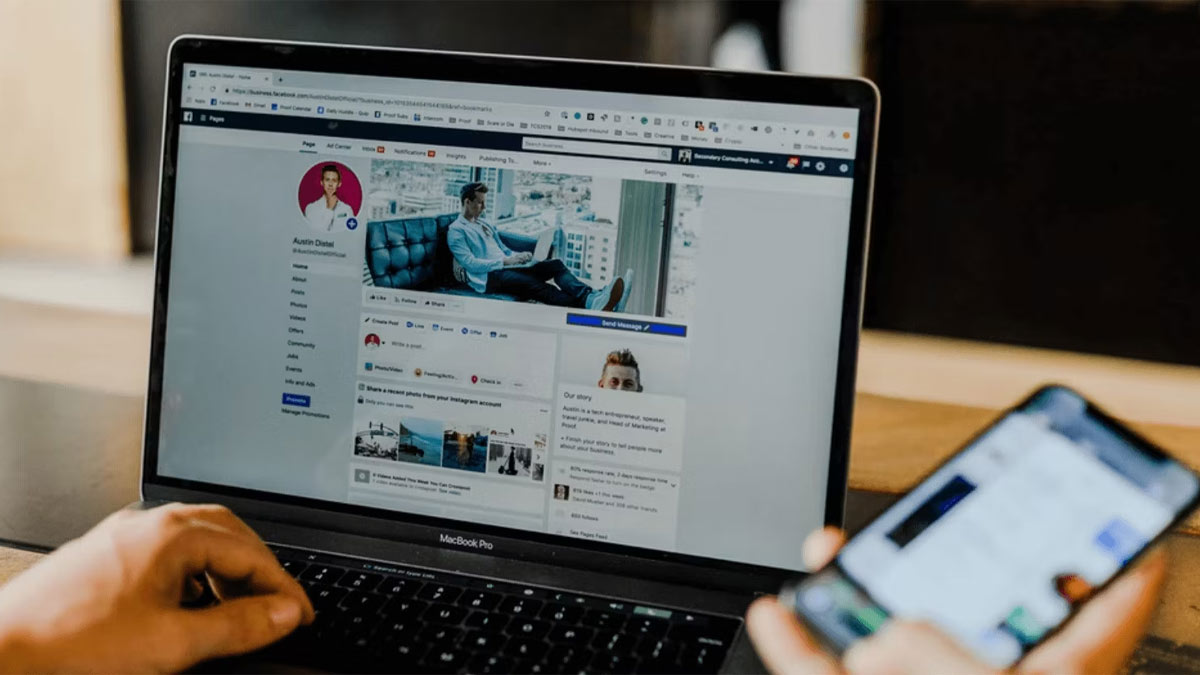
Cách xóa bài viết trên Facebook trên máy tính đơn giản
Những cách dưới đây sẽ giúp bạn xóa bài viết trên Facebook trên máy tính một cách đơn giản và nhanh chóng. Hãy chắc chắn rằng bạn đã xem xét kỹ lưỡng trước khi xóa bất kỳ nội dung nào để tránh mất mát thông tin quan trọng nhé.
Cách 1 – Xóa từng bài viết
Đây là cách truyền thống và đơn giản nhất để xóa bài viết trên Facebook mà bạn có thể tham khảo qua:
- Bước 1: Đăng nhập vào tài khoản Facebook của bạn qua trình duyệt trên máy tính. Truy cập vào trang cá nhân của bạn bằng cách nhấp vào ảnh đại diện của bạn ở góc trên bên của trang Facebook.
- Bước 2: Tại trang cá nhân của bạn, hãy tìm bài viết mà bạn muốn xóa. Hãy rà soát thật kỹ để tránh xóa nhầm những thông tin quan trọng nhé.
- Bước 3: Di chuột qua bài viết đó, và một biểu tượng “…” sẽ xuất hiện ở góc trên bên phải của bài viết.
- Bước 4: Nhấp vào biểu tượng “…” và kéo xuống. Lúc này sẽ có hai lựa chọn là “Chuyển vào kho lưu trữ” và “Chuyển vào thùng rác”. Tùy theo tình huống mà bạn có thể chọn một trong hai tùy chọn.
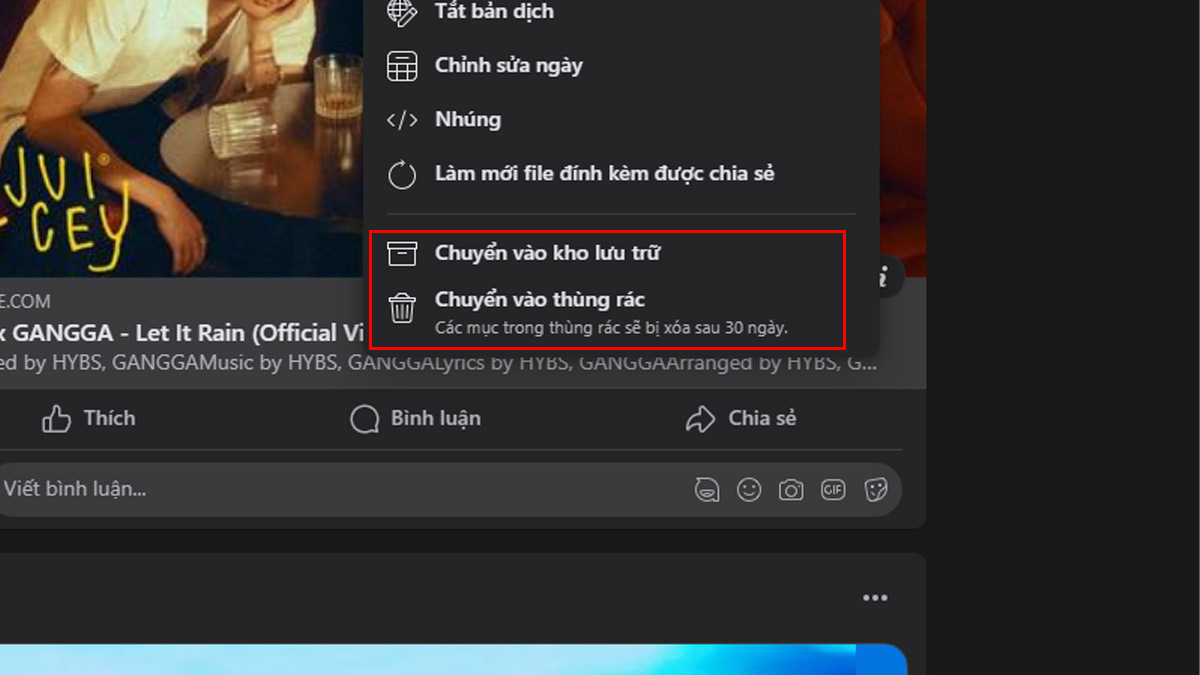
Cách 2 – Xóa bằng Quản lý bài viết
Ngoài việc xóa từng bài viết, Facebook cũng cung cấp tính năng “Quản lý bài viết” cho phép bạn xem và quản lý các bài viết cụ thể trên dòng thời gian của mình. Để xóa bài viết trên Facebook trên máy tính bằng chức năng này, hãy làm như sau:
-
- Bước 1: Hãy làm tương tự như bước 1 và bước 2 của cách trước.
- Bước 2: Nhấn vào nút “Quản lý bài viết” trên dòng thời gian của bạn.
- Bước 3: Tại giao diện, bạn có thể chọn nhiều bài viết để xóa cùng lúc. Ngoài ra, tính năng “Bộ lọc” cho phép bạn điều chỉnh thời gian phù hợp để xóa bài viết.
- Bước 4: Sau khi đã chọn được các bài viết cần xóa, bạn hãy nhấn vào nút “Xóa” là hoàn tất rồi đấy.
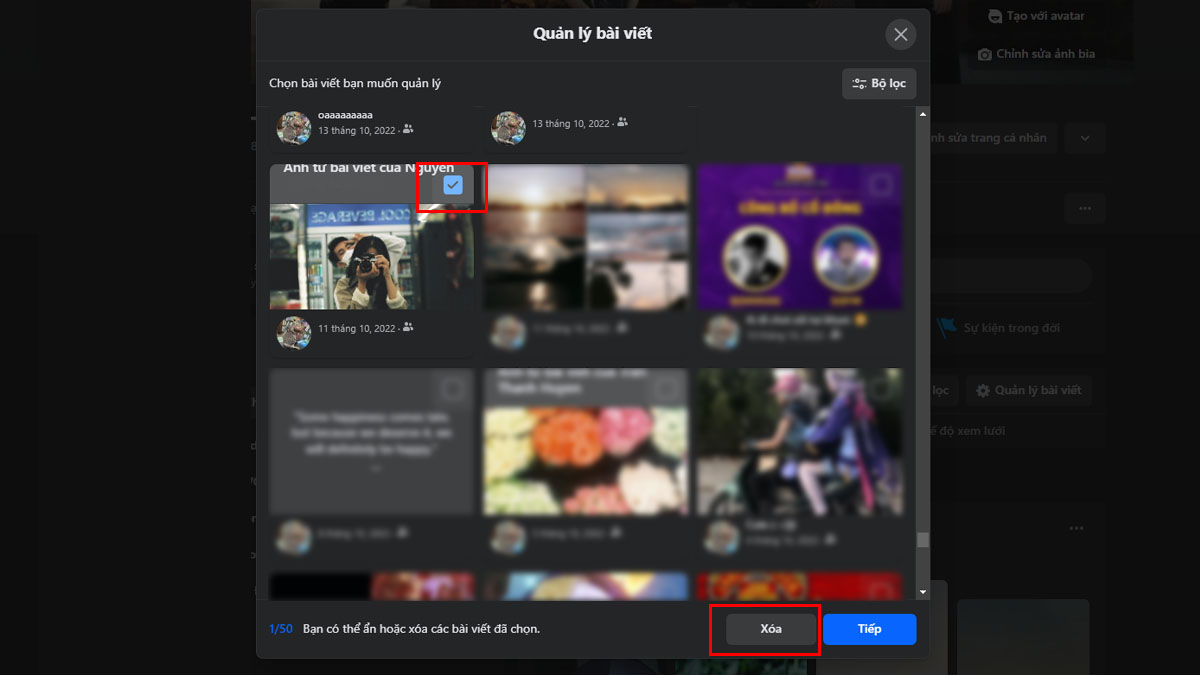
Lưu ý khi xóa bài viết trên Facebook trên máy tính
Trước khi xóa bất kỳ bài viết nào, hãy chắc chắn rằng bạn đã xem xét nội dung của nó một cách kỹ lưỡng. Đảm bảo rằng bạn không muốn giữ lại bất kỳ thông tin, hình ảnh hoặc bình luận liên quan đến bài viết đó.
Nếu bài viết đã được chia sẻ công khai hoặc với nhóm người nhất định, thì người khác vẫn có thể thấy nó trước khi bạn xóa. Hãy kiểm tra và điều chỉnh cài đặt quyền riêng tư của bài viết trước khi xóa để đảm bảo rằng nó không được chia sẻ với những người không cần thiết.
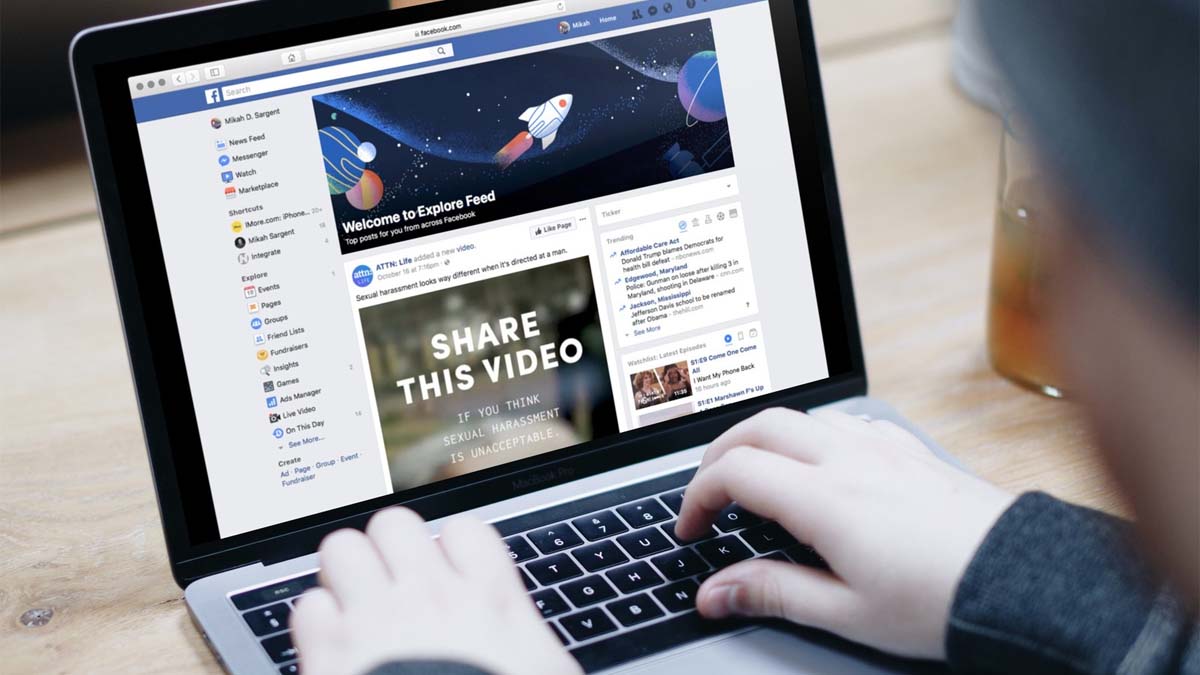
Với cách xóa bài viết trên Facebook trên máy tính nhanh chóng mà chúng tôi vừa hướng dẫn, hy vọng bạn có thể dễ dàng xóa những bài viết không mong muốn trên trang cá nhân của mình. Chúc các bạn thành công nhé!